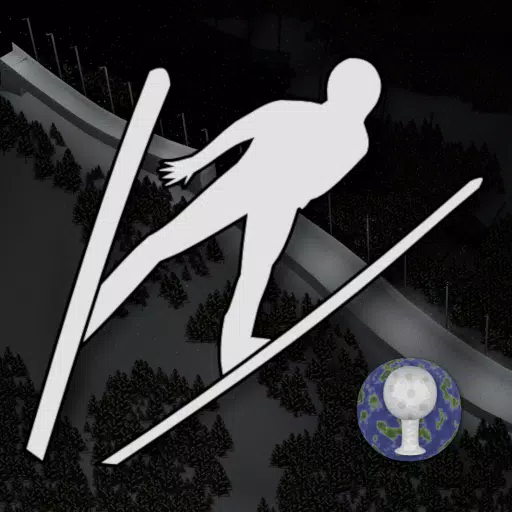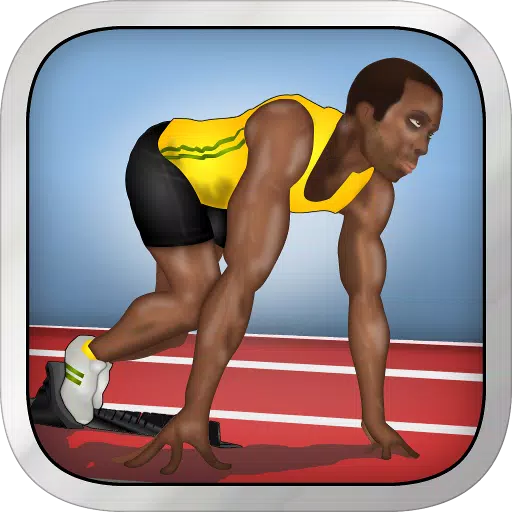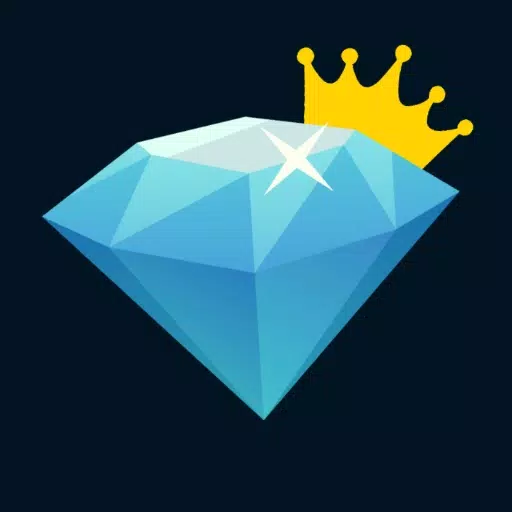Snelle links
Het Steam Deck is een krachtig apparaat dat in staat is om moderne games uit te voeren, maar de veelzijdigheid strekt zich ook uit tot retro gaming. Met Emudeck kun je je Steam Deck transformeren in een ideaal platform voor het spelen van klassieke game boy -games, het gebruik van de nostalgie en het vakmanschap van deze tijdloze titels. Hier leest u hoe u Emudeck kunt opzetten en geniet van game -jongensspellen op uw Steam Deck.
Bijgewerkt 13 januari 2024, door Michael Llewellyn: de minimale hardwarevereisten van de Game Boy maken het een uitstekende kandidaat voor emulatie op het stoomdek. Om uw emulatie -ervaring te verbeteren, wordt het installeren van Decky Loader en de Power Tools -plug -in aanbevolen. Met deze tools kunt u uw instellingen verfijnen voor optimale prestaties. Deze handleiding is bijgewerkt om gedetailleerde stappen op te nemen voor het installeren van decky loader- en elektrisch gereedschap, evenals instructies voor het herstellen van de decky lader na een stoomdek -update.
Voordat Emudeck wordt geïnstalleerd
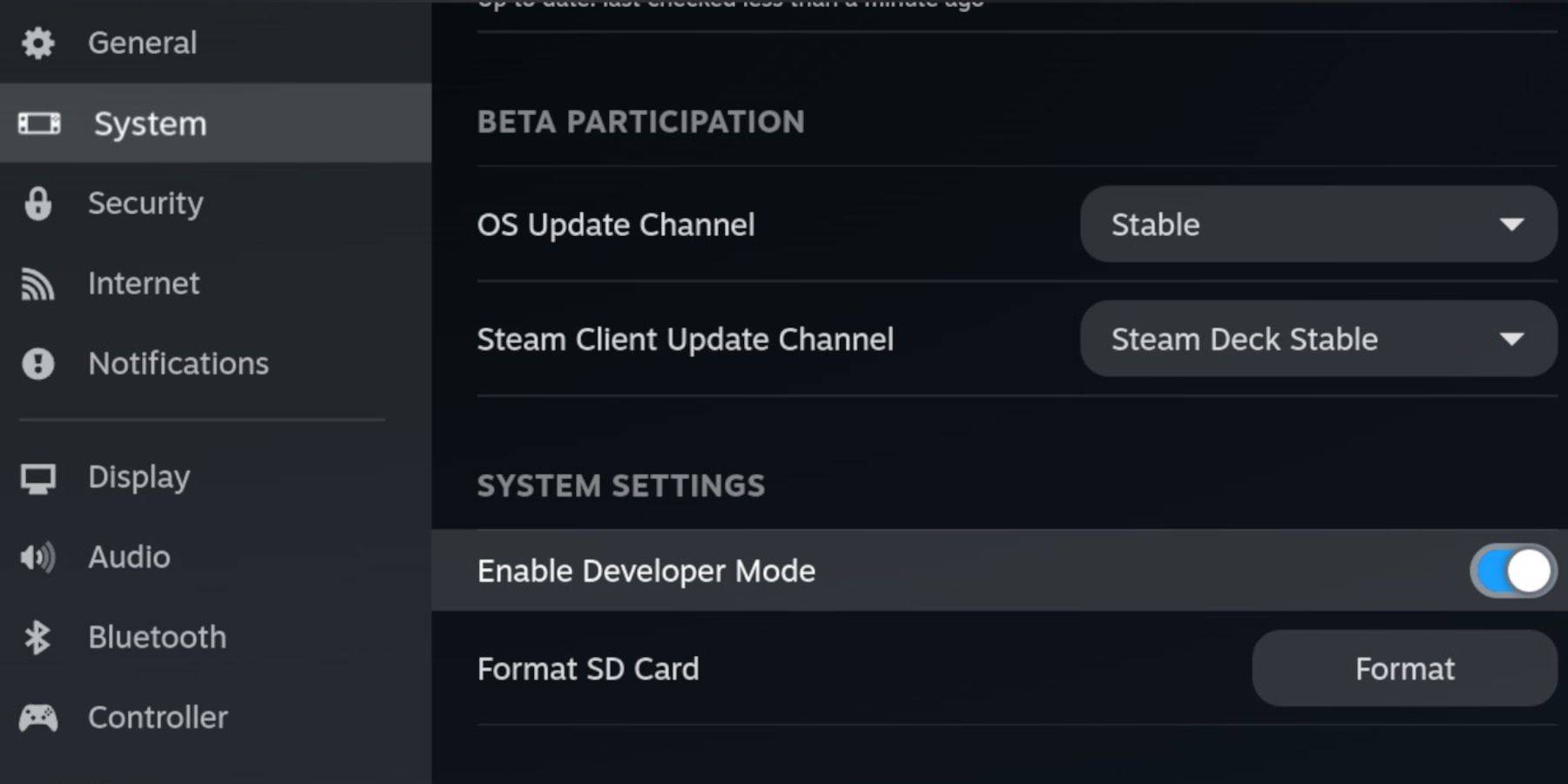 Zorg ervoor dat u het volgende hebt: Voordat u begint:
Zorg ervoor dat u het volgende hebt: Voordat u begint:
- Een volledig opgeladen stoomdek.
- Een A2 -microSD -kaart voor het opslaan van games en emulators.
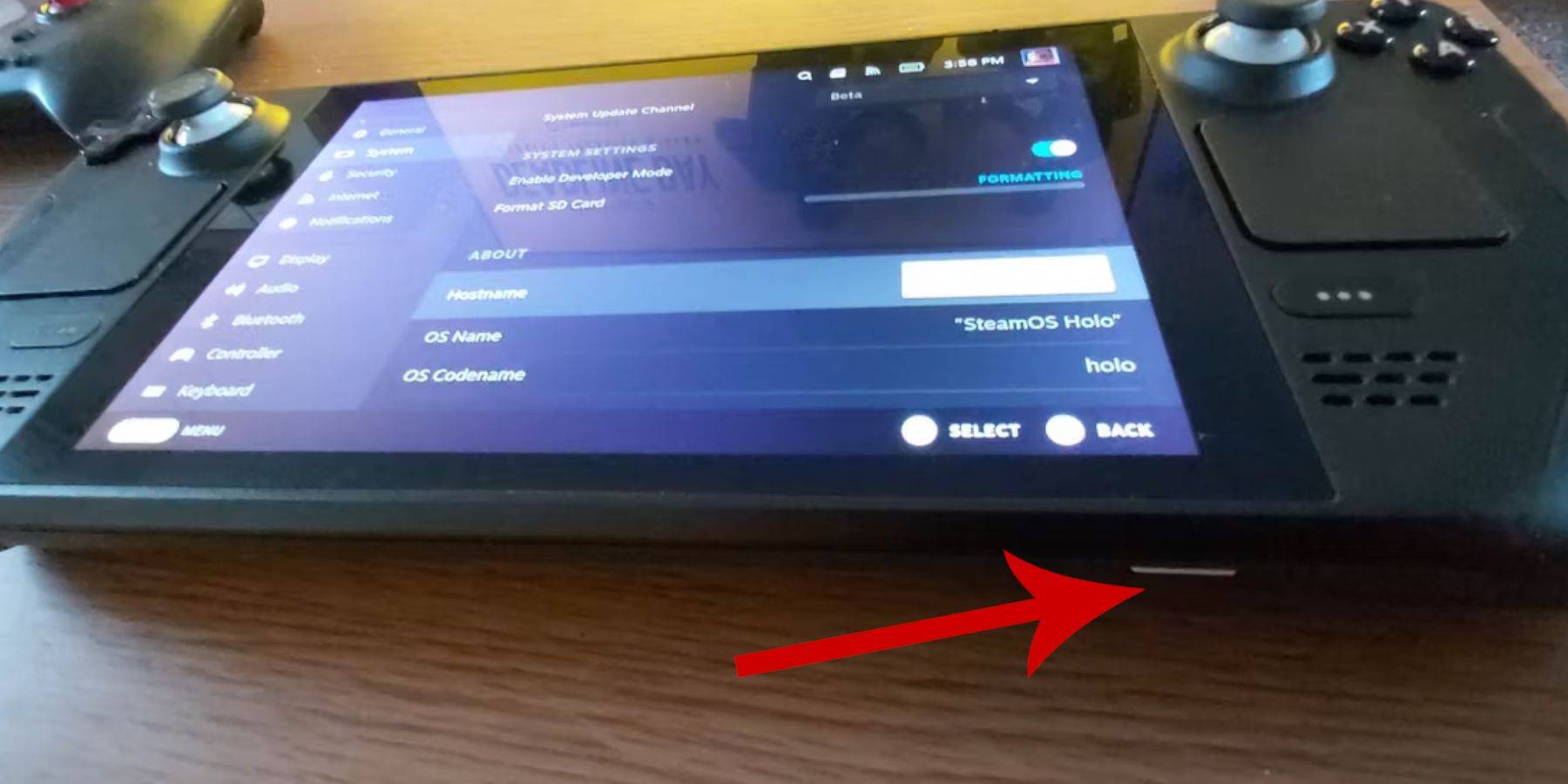 - Juridisch verkregen Game Boy ROM's.
- Juridisch verkregen Game Boy ROM's.
- Een Bluetooth of bekabeld toetsenbord en muis voor gemakkelijkere navigatie- en bestandsoverdrachten.
Verander de ontwikkelaarsmodus
Om je stoomdek voor te bereiden op emudeck:
- Druk op de stoomknop.
- Navigeer naar het systeemmenu en schakel de ontwikkelaarsmodus in.
- Open het ontwikkelaarmenu en schakel CEF -foutopsporing in.
- Ga naar het Power -menu en schakel naar de desktopmodus.
Download Emudech in desktopmodus
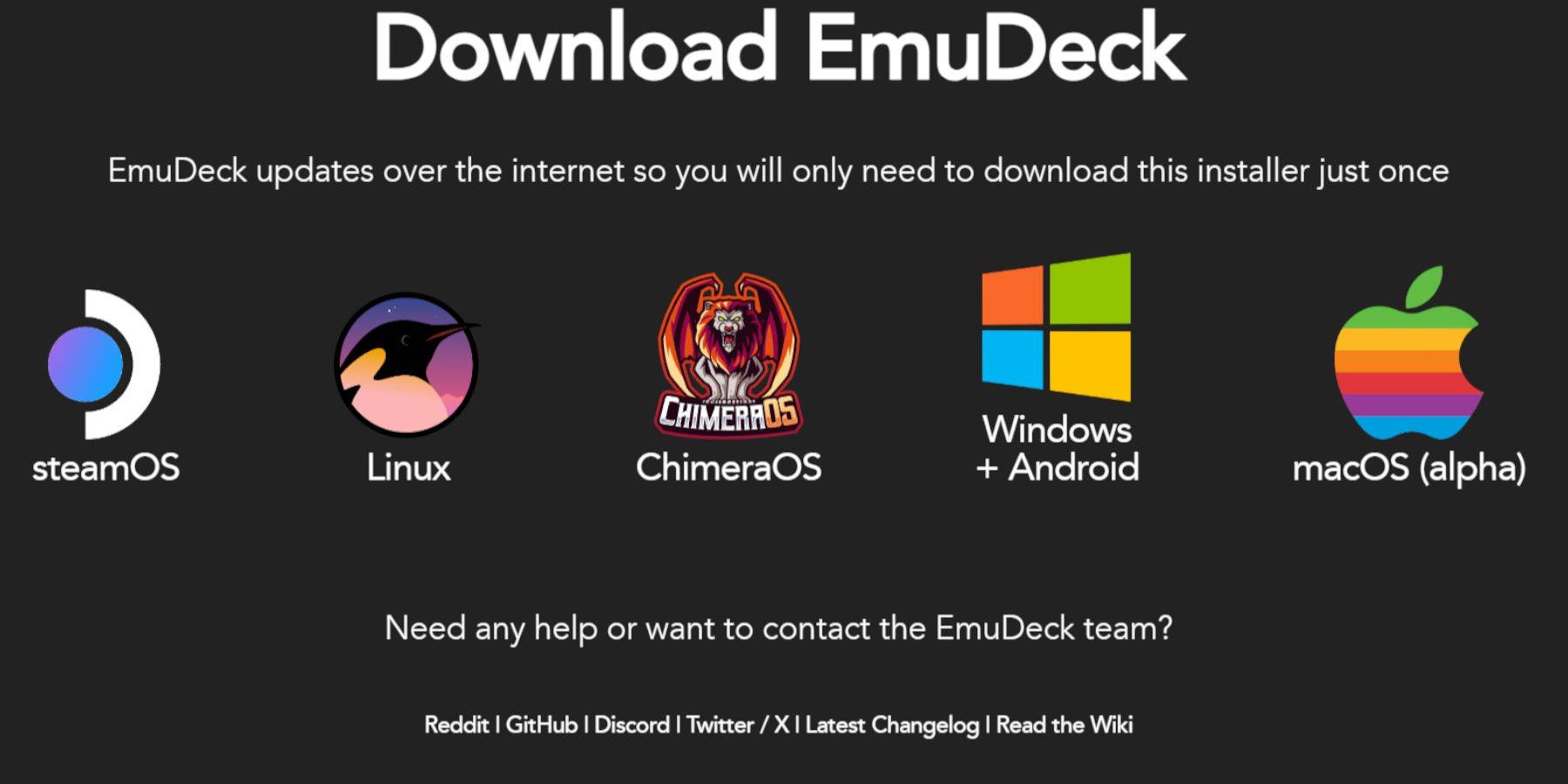 Volg deze stappen in de desktopmodus:
Volg deze stappen in de desktopmodus:
- Sluit een toetsenbord en muis aan.
- Lanceer een webbrowser (bijv. Duckduckgo of Mozilla Firefox) en navigeer naar de Emudeck -website.
- Klik op "Downloaden" in de rechteronderhoek, selecteer "Steam OS" en kies "GRATIS downloaden".
- Kies voor "aanbevolen instellingen" en vervolgens "aangepaste installatie".
- Selecteer de "primaire" SD -kaartafbeelding in het Emudeck -menu.
- Kies om alle emulators te installeren of selecteer Retroarch, Emulation Station en Steam ROM Manager en klik vervolgens op "Doorgaan".
- Schakel Auto opslaan in en sla de volgende schermen in totdat u "Afwerking" kunt selecteren.
Snelle instellingen
- Start het Emudeck -programma en ga naar snelle instellingen.
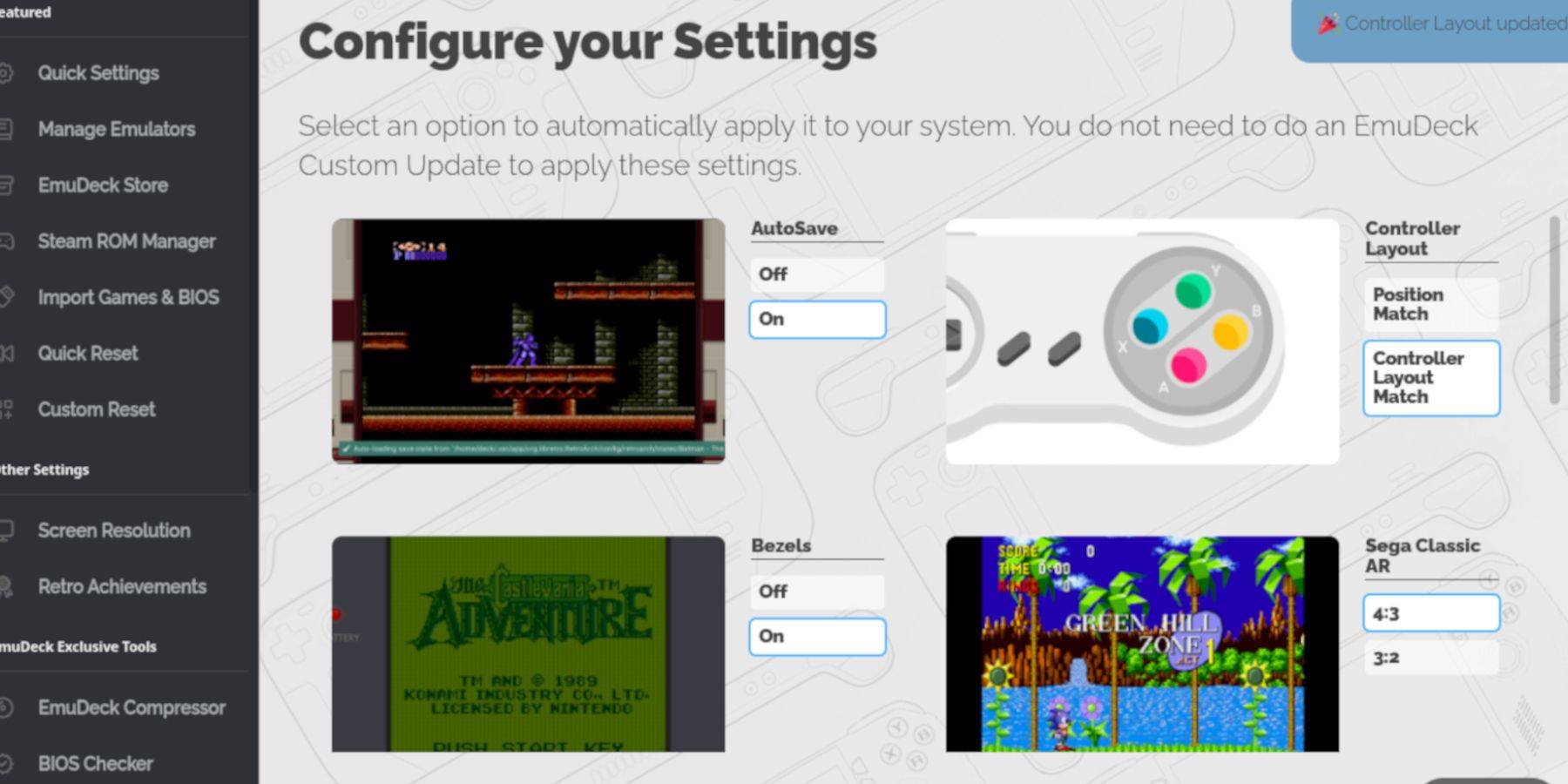 - Schakel autosave in.
- Schakel autosave in.
- Kies Controller Layout Match.
- Zet randen aan.
- Schakel Nintendo Classic AR in.
- Zet LCD -handhelds aan.
Game Boy Games toevoegen aan het stoomdek
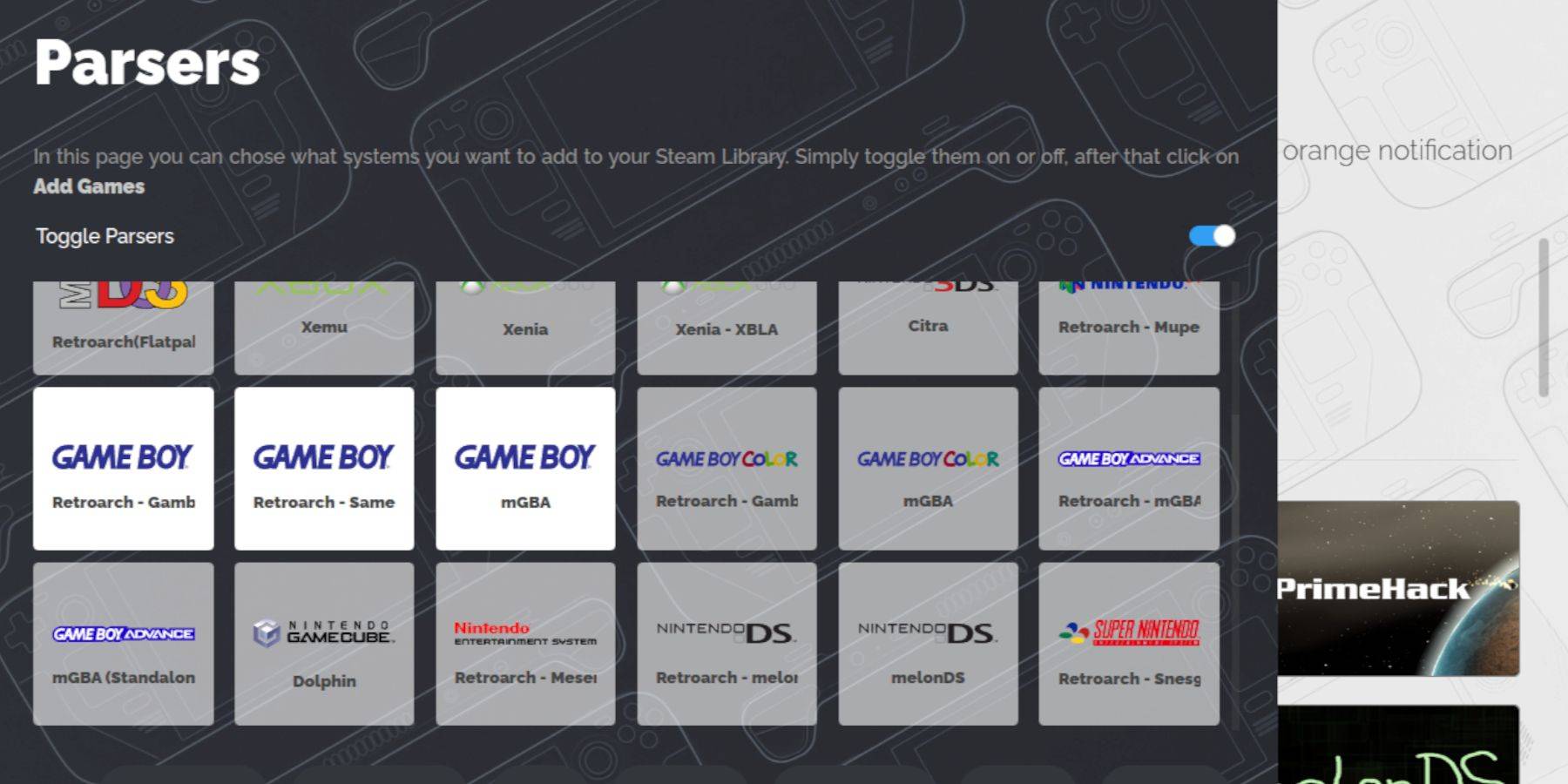 Zodra EMUDECK is ingesteld, kun je je game boy -games toevoegen:
Zodra EMUDECK is ingesteld, kun je je game boy -games toevoegen:
- Gebruik Dolphin File Manager om toegang te krijgen tot uw bestanden.
- Klik op "primaire" onder verwijderbare apparaten.
- Navigeer naar de emulatiemap, vervolgens ROM's en open de map "GB".
- Zorg ervoor dat uw ROM's correct worden genoemd (zie de onderstaande tabel).
- Breng je game boy -roms over in deze map.
.gb
Steam ROM -manager
Met je games op hun plaats, open Emudeck opnieuw:
- Klik op Steam Rom Manager in het linkerpaneel.
- Bevestig het sluiten van de Steam -client en klik op "Volgende".
- Schakel je in het scherm Parsers uit "Toggle Parsers" uit.
- Selecteer de drie -game -jongenslipjes en klik op "Games toevoegen".
- Nadat de Steam Rom Manager je games heeft toegevoegd en de kunst over hebt, selecteert u "Opslaan naar Steam".
- Wacht op het bericht "Voeg aan het toevoegen/verwijderen van vermeldingen" en sluit vervolgens de Steam ROM -manager en keer terug naar de gaming -modus.
Game Boy Games spelen op het stoomdek
Om je game boy -games te spelen:
- Druk op de stoomknop.
- Open de bibliotheek.
- Ga naar het tabblad Collecties.
- Selecteer een game boy -game en tik op "Play".
Pas de kleuren van de game aan
Sommige game boy games ondersteunen kleuropties, die je kunt aanpassen in retroarch:
- Lanceer een Game Boy -game.
- Druk op de knop SELECT (boven de linker analoge stick) en de Y -knop Y om het Retroarch -menu te openen.
- Navigeer naar kernopties.
- Ga naar GB -colorisatie en schakel "auto" voor kleur of "uit" voor de originele monochrome look.
Het emulatiestation gebruiken voor game boy -games
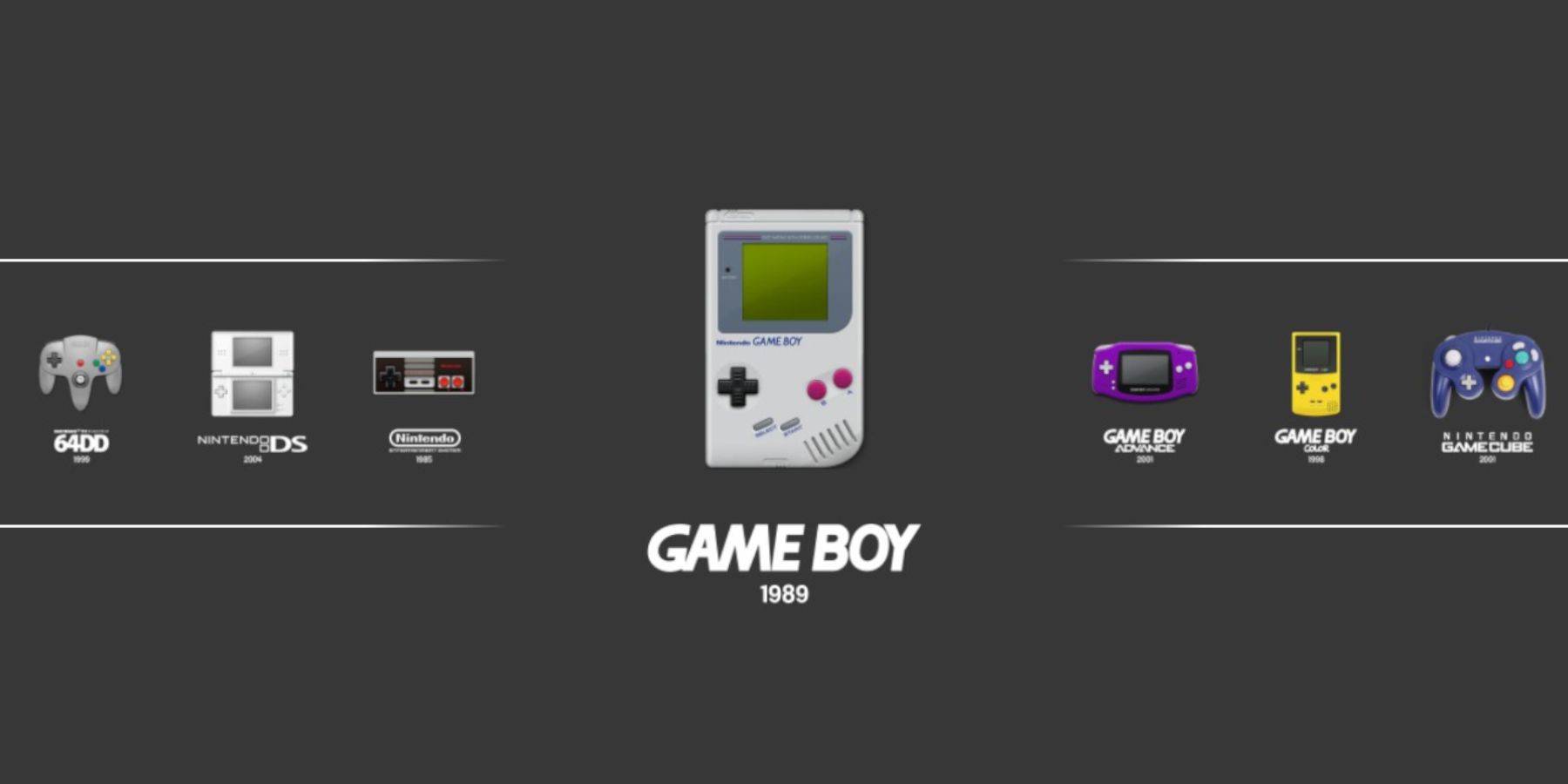 Als alternatief kun je het emulatiestation gebruiken om je game boy -games uit te voeren:
Als alternatief kun je het emulatiestation gebruiken om je game boy -games uit te voeren:
- Druk op de stoomknop.
- Open de bibliotheek en ga naar het tabblad Collecties.
- Selecteer het venster Emulators, vervolgens het venster Emulatie Station en tik op "Play".
- Navigeer naar het pictogram Game Boy en druk op de A -knop om je games te starten.
- De Retroarch -opdrachten met Select en Y zijn ook functioneel in emulatiestation.
Installeer decky lader op het stoomdek
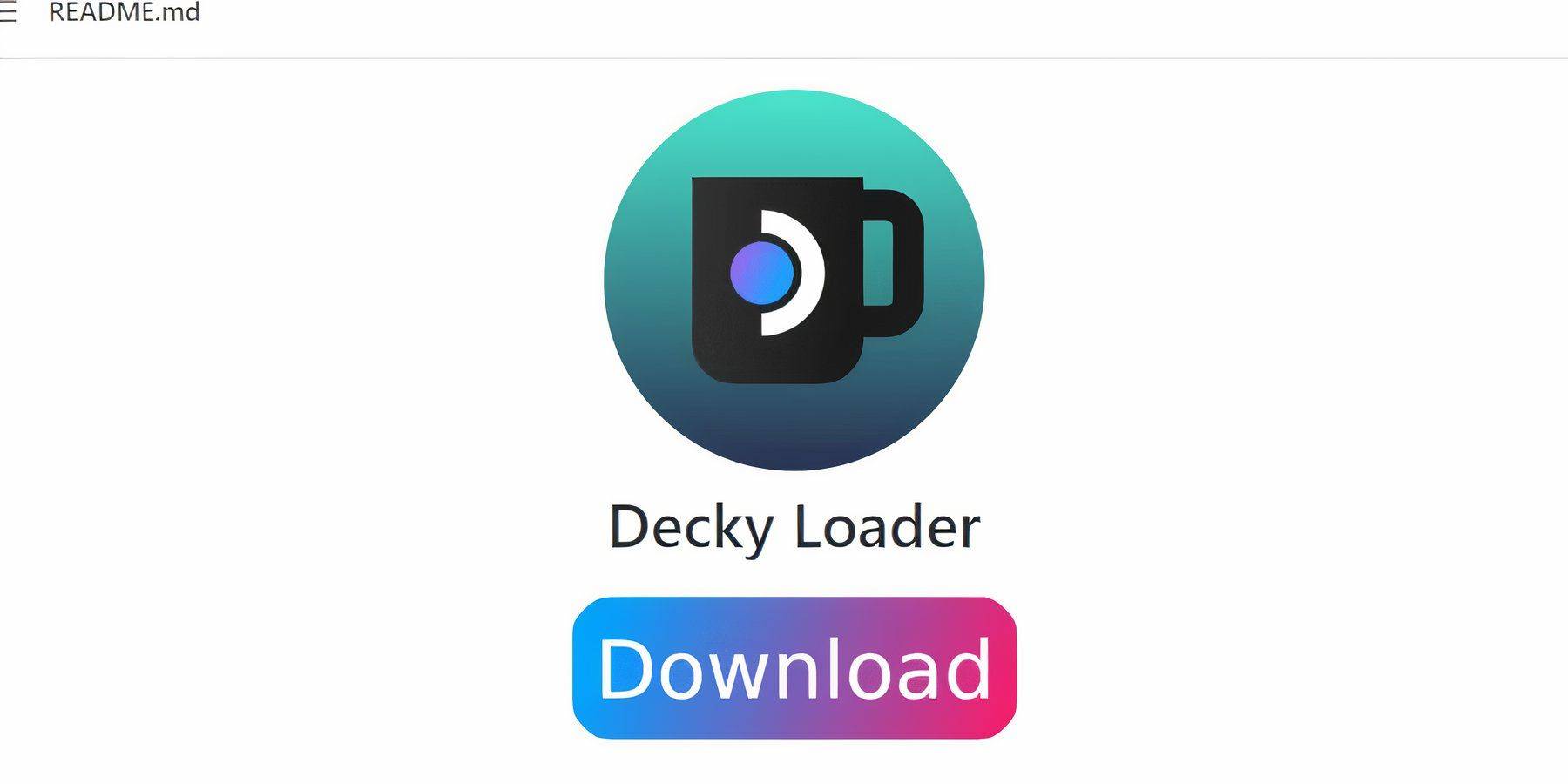 Installeer de Decky Loader en de Power Tools Plugin om de Emulation -ervaring van je game boy -emulatie -ervaring te optimaliseren:
Installeer de Decky Loader en de Power Tools Plugin om de Emulation -ervaring van je game boy -emulatie -ervaring te optimaliseren:
- Druk in de gamemodus op de stoomknop en schakel over naar de desktopmodus via het menu Power.
- Open een webbrowser en bezoek de Decky Loader GitHub -pagina.
- Klik op het grote downloadpictogram om de download te beginnen.
- Eenmaal gedownload, dubbelklik op de Launcher en selecteer "Aanbevolen installatie".
- Start uw stoomdek opnieuw in de gamemodus na de installatie.
Het installeren van de plug -in Power Tools
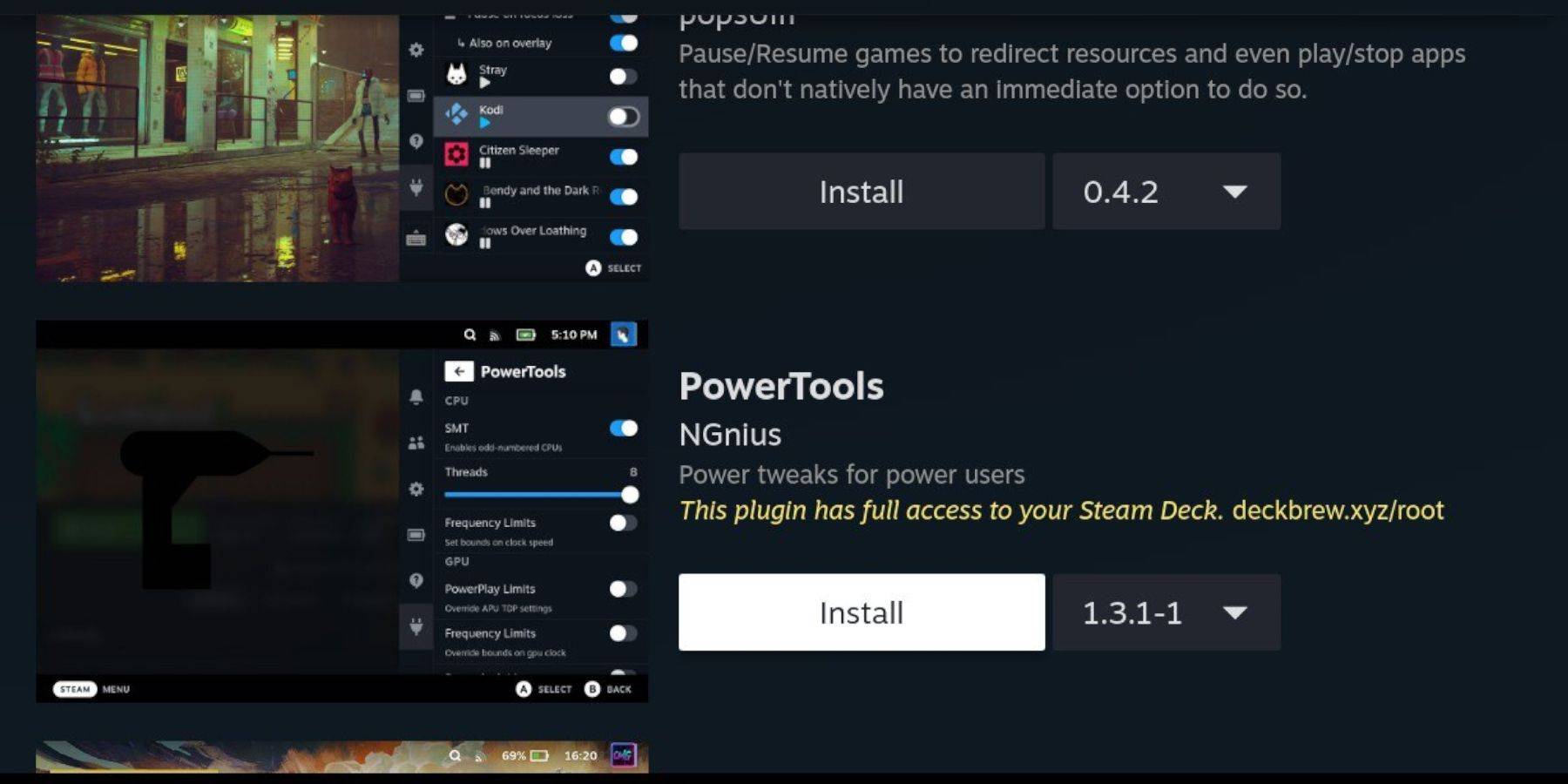 Voeg met decky loader de plug -in van de elektriciteitsgereedschappen toe:
Voeg met decky loader de plug -in van de elektriciteitsgereedschappen toe:
- Toegang in de gamemodus toegang tot het menu Snel toegang (QAM) en selecteer het nieuwe plug -in -pictogram.
- Klik op het winkelpictogram naast het Cogwheel instellingen om de Decky Store in te voeren.
- Zoek naar en installeer de plug -in Power Tools.
Power Tools -instellingen voor geëmuleerde spellen
- Lanceer een game boy-game uit de bibliotheek- of niet-steam-bibliotheeklijst.
- Toegang tot Decky Loader via de QAM en navigeer naar het menu Power Tools.
- Schakel SMT's uit.
- Stel de threads in op 4 met behulp van de schuifregelaar.
- Toegang tot het prestatiemenu via QAM, schakel "Advanced View" in en schakel "Handmatige GPU -klokbeheer" in. "
- Verhoog de GPU -klokfrequentie tot 1200.
- Schakel de functie "per game profiel" in om aangepaste instellingen voor elke game op te slaan.
Decky Loader herstellen na een stoomdek -update
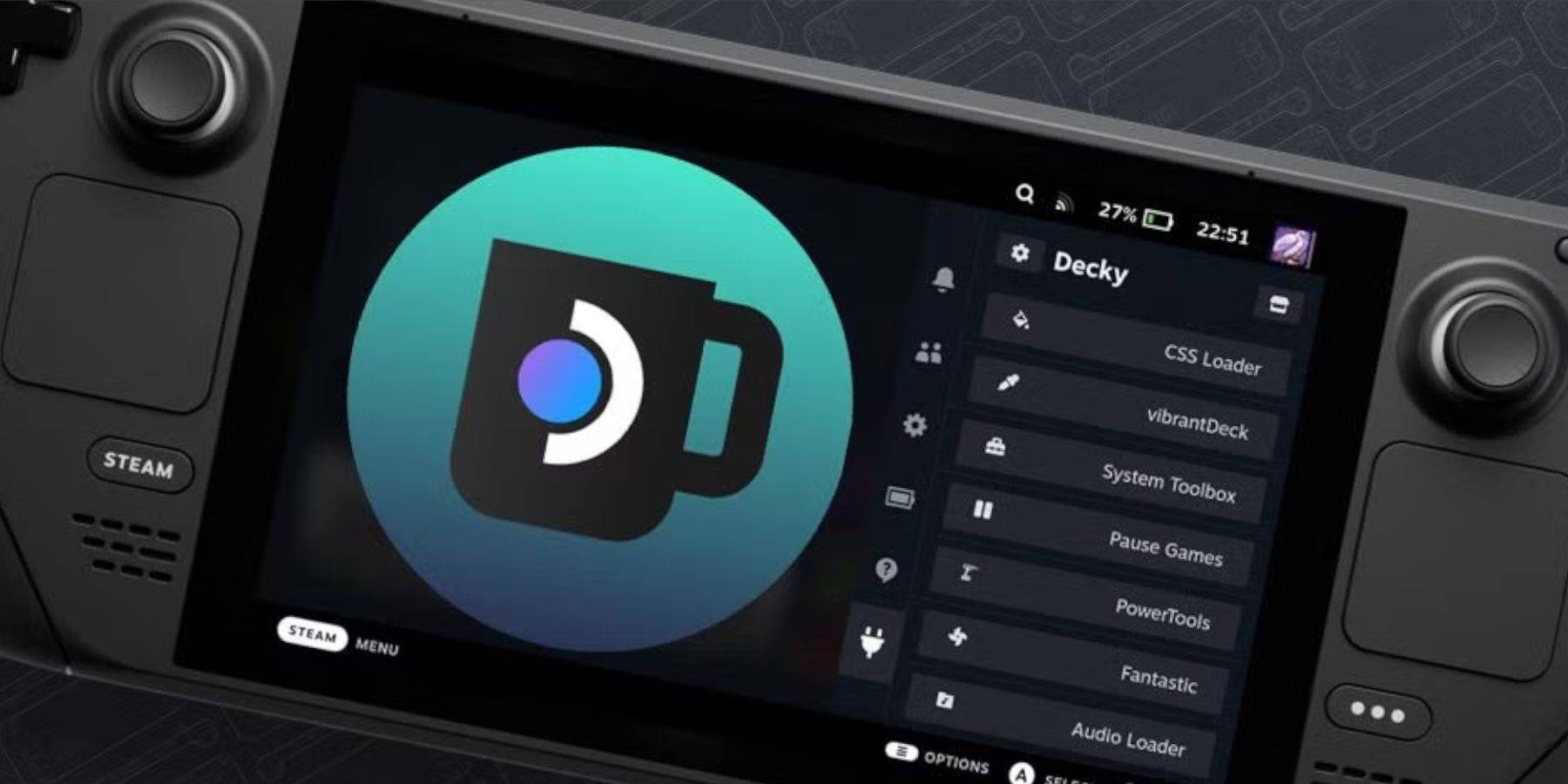 Als een stoomdek -update de decky loader beïnvloedt, volgt u deze stappen om deze te herstellen:
Als een stoomdek -update de decky loader beïnvloedt, volgt u deze stappen om deze te herstellen:
- Schakel naar de desktopmodus via de stoomknop en het stroommenu.
- Open een webbrowser en bezoek de Decky Loader Github -pagina opnieuw.
- Download het bestand opnieuw en selecteer "Uitvoeren" zonder te klikken op "Openen".
- Voer uw pseudo -wachtwoord in de prompt in (maak er een als u dat nog niet hebt gedaan).
- Start je stoomdek opnieuw in de gamemodus.
- Controleer of de decky lader en de plug -ins worden hersteld door toegang te krijgen tot de QAM.
Met deze stappen kun je genieten van game boy -games op je stoomdek met geoptimaliseerde instellingen. Het grotere scherm en de verbeterde prestaties maken het een fantastische manier om deze klassieke games opnieuw te bezoeken.
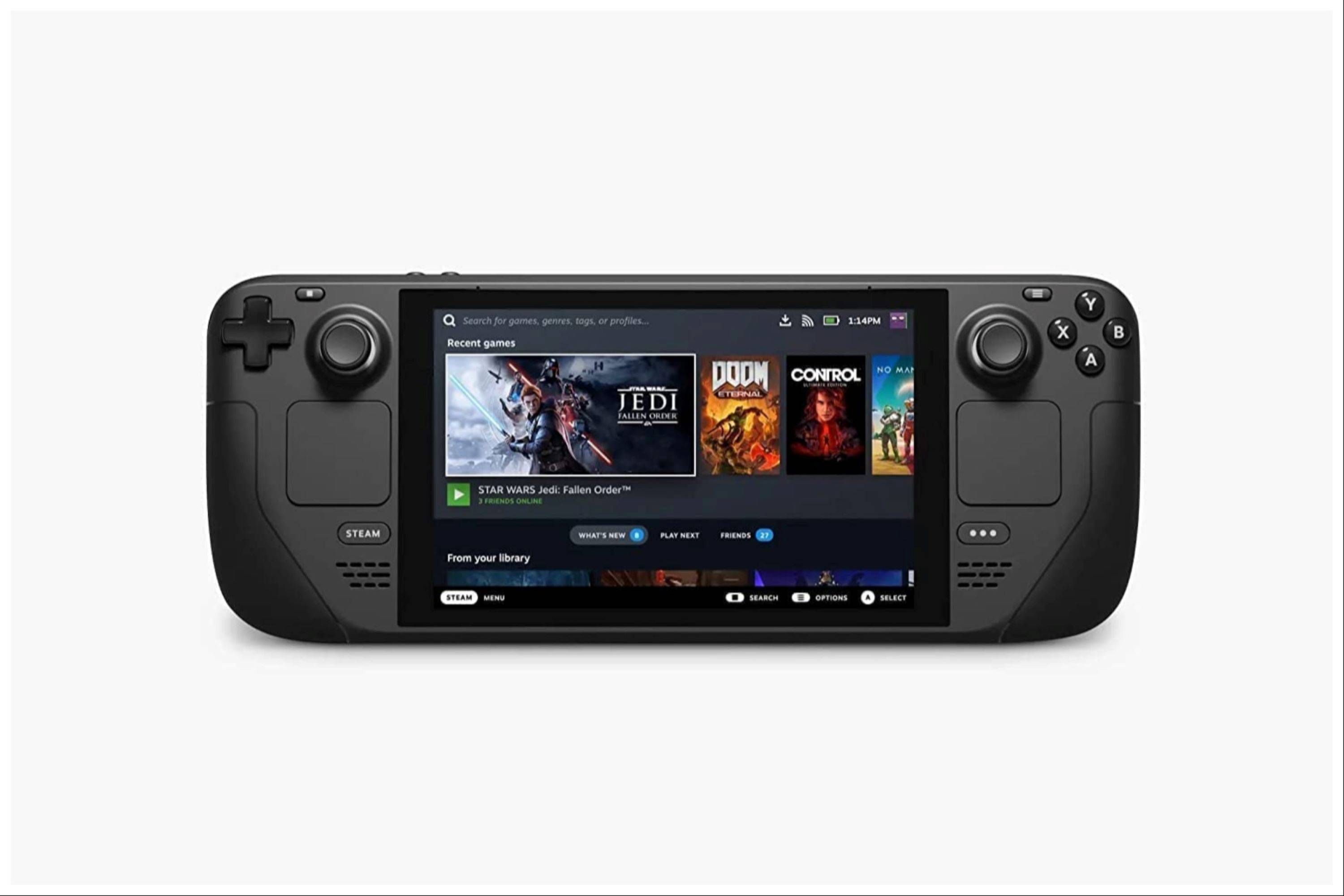 Beoordeel nu uw opmerking is niet opgeslagen
Beoordeel nu uw opmerking is niet opgeslagen
 Thuis
Thuis  Navigatie
Navigatie






 Laatste artikelen
Laatste artikelen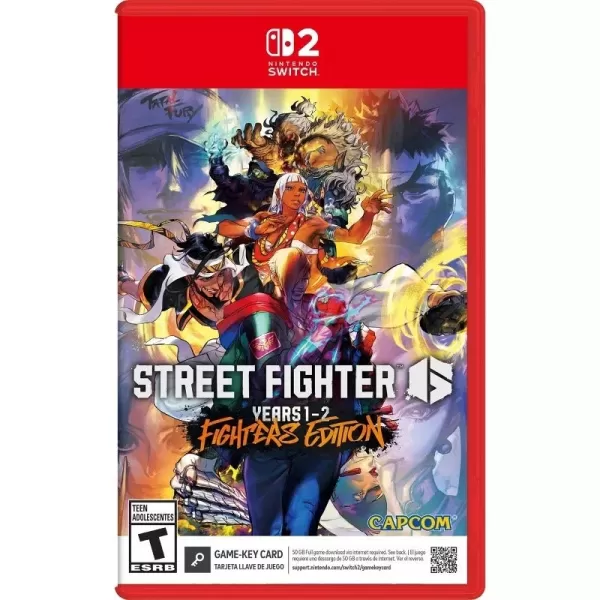










 Nieuwste spellen
Nieuwste spellen